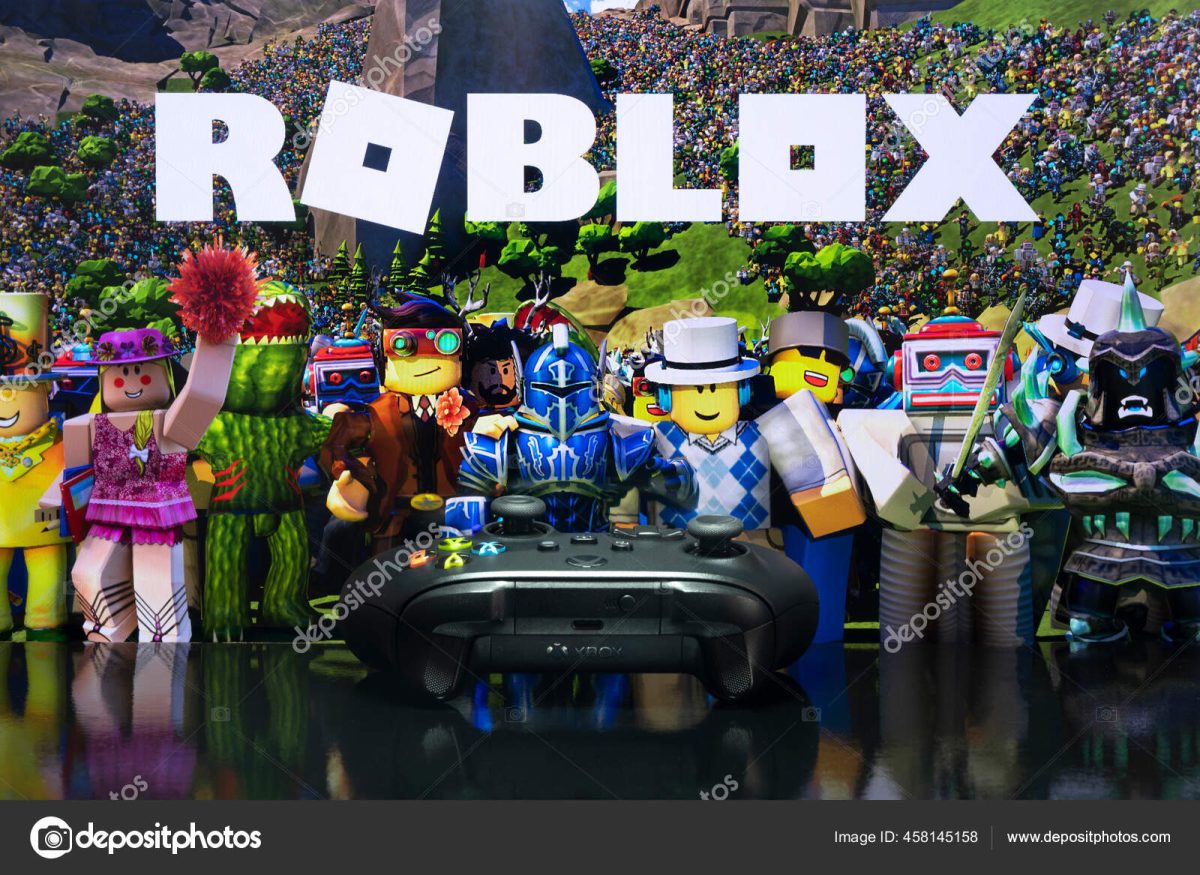Roblox 267 hata kodunu düzeltme, dünya çapında milyonlarca aktif kullanıcısı olan popüler bir çevrimiçi oyun platformudur. Ancak, büyük kullanıcı kitlesi nedeniyle ara sıra hatalarla karşılaşmak mümkündür. Ekip, genellikle kesintisiz bir deneyim sağlamak için çalışsa da, bazı hatalar kullanıcıların oyun oturumlarını etkileyebilir. Bu sorunlardan biri de Roblox 267 hata kodunu düzeltme’dir. Bu yazımızda, bu hatanın ne olduğunu ve nasıl çözülebileceğini açıklayacağız.
Roblox 267 Hata Kodunu Düzeltme
Roblox’ta “Bu deneyimden atıldınız (Hata Kodu: 267)” mesajını gördüğünüzde, genellikle belirli bir deneyimden yasaklandığınız anlamına gelir. Bu durum genellikle belirli kuralları ihlal ettiğinizde ortaya çıkar. Neyse ki, bu sorunu çözebilmek için bazı düzeltme adımları bulunmaktadır. Şimdi bu düzeltme yöntemlerine göz atalım.
İşte Roblox 267 Hata Kodunu Düzeltmenin 11 Yolu:
1. Yasaklama Süresini Bekle
Roblox deneyimlerindeki yasaklar genellikle kalıcı değildir ve belirli bir süre sonra kaldırılır. Bir veya iki saat, hatta birkaç gün sonra tekrar kontrol etmek iyi bir fikir olabilir. Neden yasaklandığınız konusunda size bilgi verilebilir ve yasağın ne kadar süreceğini öğrenebilirsiniz.
2. Deneyim Geliştiricisiyle İletişime Geçin
Eğer ikinci bir şans istiyorsanız veya yasağın haksız olduğunu düşünüyorsanız, deneyim geliştiricisiyle iletişime geçebilirsiniz. Bu adımları takip ederek Roblox deneyim geliştiricisiyle iletişime geçebilirsiniz:
Adım 1: Roblox’u açın ve hesabınıza giriş yapın.
Adım 2: Deneyimi seçin ve deneyim adının altındaki geliştirici adına veya grup adına tıklayın. Deneyim adının altındaki kullanıcı adını seçin
Adım 3: Mesaj butonuna tıklayın ve neden yasaklandığınızı ve yasağınızın kaldırılması için nedenini açıklayan bir mesaj gönderin. Mesajı seç eğer mesaj seçeneği gri renkte görünüyorsa, başka iletişim yöntemlerini kontrol edin ve belki de Roblox grubunun bir üyesi olup olmadığınızı kontrol edin. Neden mesaj gönderdiğinizi açıklayın ve her zaman kibar olmaya özen gösterin.
3. Başka Bir Deneyime Katılmayı Deneyin
Roblox 267 hata kodu düzeltme konusunda hata alıyor; belirli bir deneyimden yasaklandığınızı gösterdiği için, eğer Roblox’tan tamamen yasaklanmamışsanız, farklı deneyimlere katılmayı deneyebilirsiniz. Platformda birçok benzer veya ilginç deneyimi keşfetmek oldukça kolaydır.
4. İnternet Bağlantısını Kontrol Edin
Roblox 267 Hata Kodunu Düzeltme nin Yolları
Roblox’ta 267 hata koduyla ilişkili “veri yüklenemedi” mesajını görüyorsanız, bu durumun nedeni dengesiz bir internet bağlantısı olabilir. İnternet bağlantınızın durumunu kontrol etmek ve kararlılığını sağlamak için aşağıdaki bağlantıyı veya başka bir internet hız testi aracını kullanabilirsiniz.
- İnternet Hızını Kontrol Et
Eğer internet hızınız düşük veya dengesizse, modeminizi veya yönlendiricinizi yeniden başlatmayı, başka bir Wi-Fi ağına geçmeyi veya İnternet Servis Sağlayıcınızla iletişime geçmeyi düşünebilirsiniz. Daha hızlı bir internet planına geçiş yapmak veya farklı bir İSS (İnternet Servis Sağlayıcı) kullanmak da çözüm olabilir. Bu adımları takip ederek sorunun çözülüp çözülmediğini kontrol edebilirsiniz.